Das Deinstallieren einer App auf dem Mac kann für neue Benutzer ziemlich schwierig und ungewohnt sein. In diesem Artikel erfahren Sie, wie Sie vollständig Logitech Control Center Mac deinstallieren.
Logitech Control Center (LCC) ist eine Mac OS X-Anwendung, mit der Sie einen kompletten Satz von Logitech-Tastaturen, -Maus und -Trackballs konfigurieren können. Es ist ein Softwareprogramm, mit dem Benutzer das Verhalten ihrer Logitech-Mausgeräte sowie die mit den zugänglichen Tasten verbundenen Funktionen optimieren oder ändern können. Mit Logitech Control Center können Sie mit benutzerdefinierten Tastenkombinationen im Internet surfen, per Tastendruck auf Mail zugreifen oder die integrierten Tasten verwenden, um Musik zu hören und den Systemlautsprecher zu steuern.
Wenn Sie eine Anwendung nicht mehr verwenden oder die Software selbst Probleme hat, lösche es komplett von deinem Mac. Um sicherzustellen, dass das Logitech Control Center vollständig von Ihrem Mac-System gelöscht wurde, befolgen Sie die unten aufgeführten Anweisungen.
Inhalte: Teil 1. Häufige Probleme bei der Deinstallation von Logitech Control CenterTeil 2. Manuell Logitech Control Center deinstallieren MacTeil 3. Automatisch Logitech Control Center deinstallieren Mac
Teil 1. Häufige Probleme bei der Deinstallation von Logitech Control Center
Wenn Sie Logitech Control Center Mac deinstallieren möchten, aber mit Windows-Betriebssystemen vertrauter als mit Mac OS X, suchen Sie vergeblich nach "Programm deinstallieren" oder "Programme und Funktionen", um Logitech Control Center deinstallieren zu können. Dies bedeutet jedoch nicht, dass das Entfernen eines Programms auf einem Mac unglaublich schwierig oder komplex geworden ist. Stattdessen scheint es eine viel einfachere Möglichkeit zu bieten, dies zu tun.
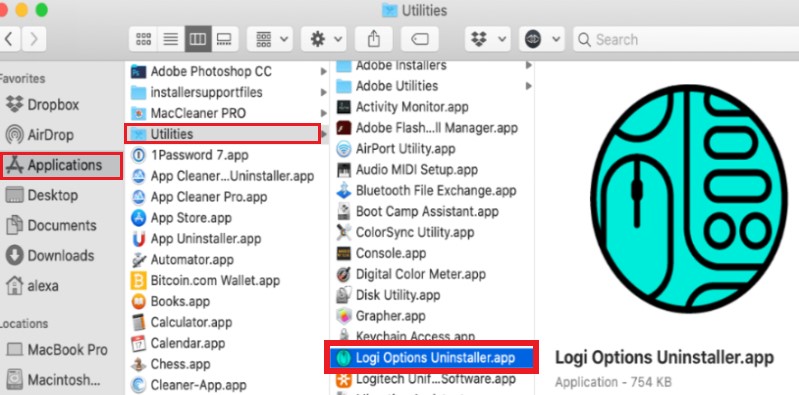
Benutzer müssen das Programm einfach aus dem Ordner "Programme" in den Papierkorb verschieben, und das Problem kann auf dem Mac durch Leeren des Papierkorbs behoben werden. Warum haben Einzelpersonen dann weiterhin Probleme, Dateien von ihren Macs zu entfernen? Obwohl Mac OS X eine zeitsparende und einfache Option zum Entfernen von Anwendungen zu bieten hat, bleiben Probleme beim Löschen einiger Programme, bei diesem beliebten Betriebssystem ein Problem. Die typischsten Herausforderungen, mit denen Kunden beim Entfernen von Mac-Apps konfrontiert sind, sind:
- Nicht sicher, wie man Programme deinstalliert, die keine Verknüpfungen, Add-ons oder integrierten System-Apps haben
- Wenig oder keine Ahnung, wie Sie das Problem während der Deinstallation lösen können
- Nach dem Löschen eines Programms bleiben Daten übrig.
Beim Versuch, Logitech Control Center deinstallieren Mac, treten häufig mehrere Probleme auf. Was ist nun der beste Ansatz, um dieses Programm sowie andere installierte Anwendungen auf dem Mac effektiv zu löschen?
Teil 2. Manuell Logitech Control Center deinstallieren Mac
Wenn Sie nur wissen, wie Sie Software auf dem Mac entfernen, indem Sie sie in den Papierkorb ziehen, ist es jetzt an der Zeit, Ihre Fähigkeiten aufzufrischen und zu erfahren, wie Sie auf dem Mac Logitech Control Center vollständig deinstallieren.
Logitech Control Center deinstallieren über das Deinstallationsprogramm
Immer wenn Sie das Logitech-Produkt auf Ihren Mac herunterladen, wird ein eigenes Deinstallationsprogramm installiert. So entfernen Sie Logitech Options mit dem Deinstallationsprogramm des Entwicklers.
- In den Anwendungen Ordner → Utilities, Logitech Control Center-Deinstallationsprogramm.
- Klicken Sie auf die Deinstallieren Schaltfläche im angezeigten Popup-Fenster.
- Geben Sie Ihr Kennwort ein, wenn Sie dazu aufgefordert werden, und klicken Sie auf OK. Nach der Bestätigung beginnt die Deinstallation des Logitech Control Centers.
- Nach Abschluss der Deinstallation erhalten Sie eine Benachrichtigung. Starten Sie Ihren Neu, um die App von Ihrem Mac entfernen zu können.
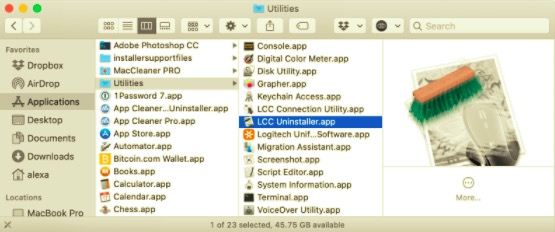
Bitte beachten Sie, dass die temporären und Servicedateien von Logitech auch nach Verwendung dieses nativen Deinstallationsprogramms in einem versteckten Ordner auf Ihrem Mac verbleiben.
Manuelles Deinstallieren des Logitech Control Centers
Es wird empfohlen, manuell Logitech Control Center Mac deinstallieren auszuführen, um sicherzustellen, dass es vollständig deinstalliert wurde und keine Daten auf Ihrer Festplatte verbleiben. Um das Logitech Control Center manuell zu löschen, befolgen Sie die angegebenen Schritte:
- Gehen Sie zum Anwendungen Ordner → Utilities Ordner und entfernen Sie die Logitech-Apps.
- Dann gehen Sie zu der
/LibraryOrdner im Finder durch Drücken vonCommand+Shift+G. - Gehen Sie zum Ordner Caches, suchen und löschen Sie die Unterordner der Logitech-Cache-Datei.
- Überprüfen Sie alle Application Support, Preferences, Logs, Frameworks, Saved, Application State, WebKit, und Containers Ordner für alle Restdateien des Logitech Control Center. Wenn Sie sie gefunden haben, löschen Sie sie alle.
- Der letzte Schritt besteht darin, den Papierkorbordner zu löschen, um Logitech vollständig zu entfernen.
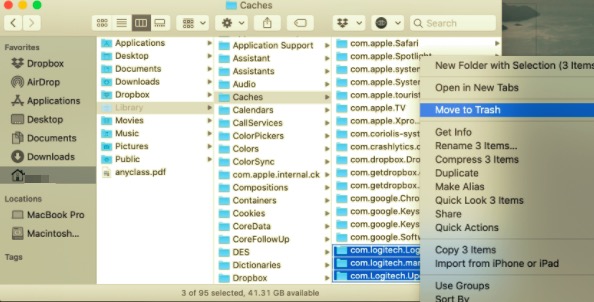
Obwohl diese Entfernungsmethode komplexer ist als die vorherige, können Sie Logitech Control Center Mac so vollständig löschen.
Teil 3. Automatisch Logitech Control Center deinstallieren Mac
Tatsächlich mögen es viele Benutzer nicht, wenn die Deinstallation einer App schwierig und umständlich ist, sei es die Deinstallation von Logitech Control Center auf dem Mac oder anderen unerwünschten Apps. Wenn Sie einer dieser Benutzer sind, gibt es eine andere Möglichkeit, die Logitech-Software zu deinstallieren, die viel einfacher, erfolgreicher und sehr hilfreich ist. Durch die Verwendung eines speziellen Tools kann es die Position des Benutzers bei der Durchführung des gesamten Deinstallationsprozesses einnehmen. Es behebt Ihr Problem automatisch und das Gute ist, dass keine Restdateien auf Ihrem Mac hinterlassen werden.
PowerMyMac ist eine App mit einer Deinstallationsfunktion, die unerwünschte Apps mit nur wenigen Klicks und wenigen Minuten entfernt. Deinstallationsprogramm von PowerMyMac scannt Ihr Gerät und findet alle übrig gebliebenen Dateien der App, was bedeutet, dass nach dem Vorgang keine Reste auf Ihrem Mac verbleiben.
Um zu erfahren, wie einfach diese App verwendet wird, können Sie diese Schritte durchlesen:
- Laden Sie die App PowerMyMac herunter, installieren und starten Sie sie. Nach dem Öffnen zeigt die App den Status Ihres Systems an.
- Wählen Sie Deinstallation und klicken Sie dann auf Scannen. Warten Sie, bis der Scanvorgang abgeschlossen ist. Sie können nur bei Bedarf auf Erneut scannen klicken.
- Wenn alle Apps gescannt sind, erscheint die Liste der Apps auf der linken Seite. Durchsuchen Sie die Apps und wählen Sie Logitech Control Center oder alle unerwünschten Apps aus. Sie können auch den Namen eingeben, um es schnell zu finden. Dann werden die mit Logitech verknüpften Dateien und Ordner auf der rechten Seite angezeigt.
- Wählen Sie auch alle Elemente aus, die mit der App verknüpft sind. Überprüfen Sie die ausgewählten Dateien und klicken Sie auf Bereinigen , um den Vorgang abzuschließen und zu warten, bis er abgeschlossen ist.
- Ein "Bereinigung abgeschlossen" wird dann angezeigt, was anzeigt, dass die Deinstallation abgeschlossen ist.

Wie Sie sehen, ist es viel einfacher, Logitech Control Center auf dem Mac zu deinstallieren, wenn Sie ein professionelles Tool verwenden, als alle Aufgaben manuell zu erledigen. Egal welche Methode Sie verwenden, das Wichtigste hier ist das Löschen der App und der übrig gebliebenen Dateien. Dadurch wird sichergestellt, dass keine zukünftigen Probleme mit Ihrem Mac auftreten, da er bereits vollständig entfernt wurde.



